win7怎么更换系统管理员名称?win7修改管理员名称的方法
很多用户都发现了,我们在使用win7系统时电脑的管理员名称默认是Administrator,这个名称也能设置为自己喜欢的名字吗?答案是肯定的。win7系统电脑管理员的名称是可以修改的,不知道怎么操作的用户,来看看小编为你介绍的方法吧。
很多用户都发现了,我们在使用win7系统时电脑的管理员名称默认是Administrator,但这个名称能不能设置为自己喜欢的名字呢?答案是肯定的。win7系统电脑管理员的名称是可以修改的,不知道怎么操作的用户,来看看小编为你介绍的方法吧。
方法步骤
1、首先点击左下角的 开始菜单,然后点击管理员的头像,进入到控制面板中用户账户的设置。
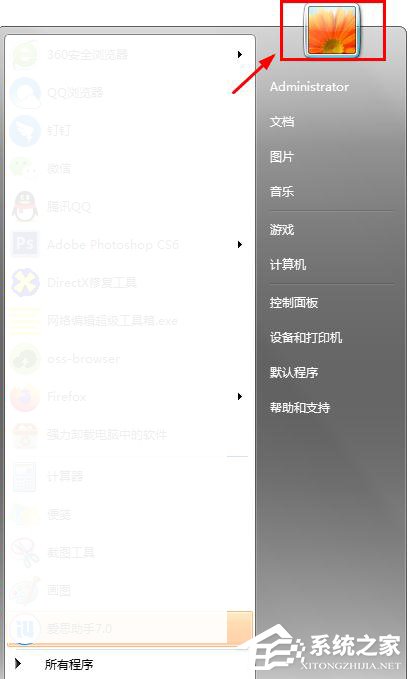
2、然后点击“管理其他账户”选项。
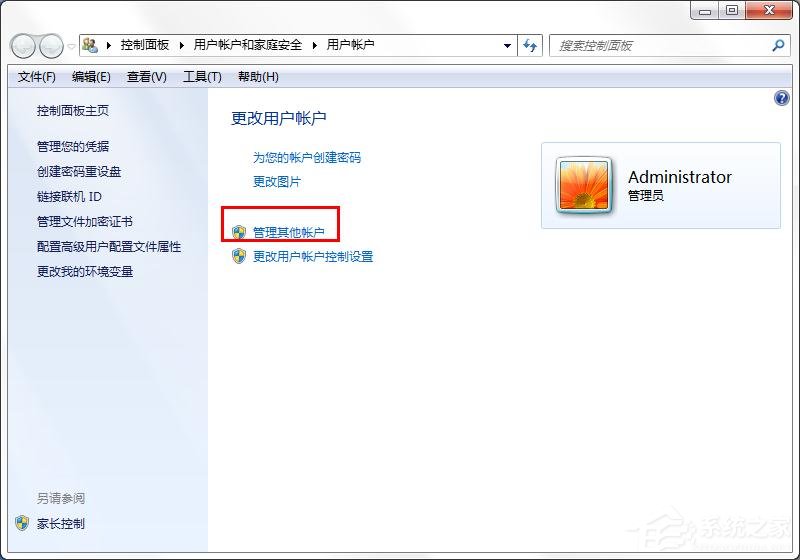
3、接着单击管理员Administrator账户,进入管理员账户的更改。
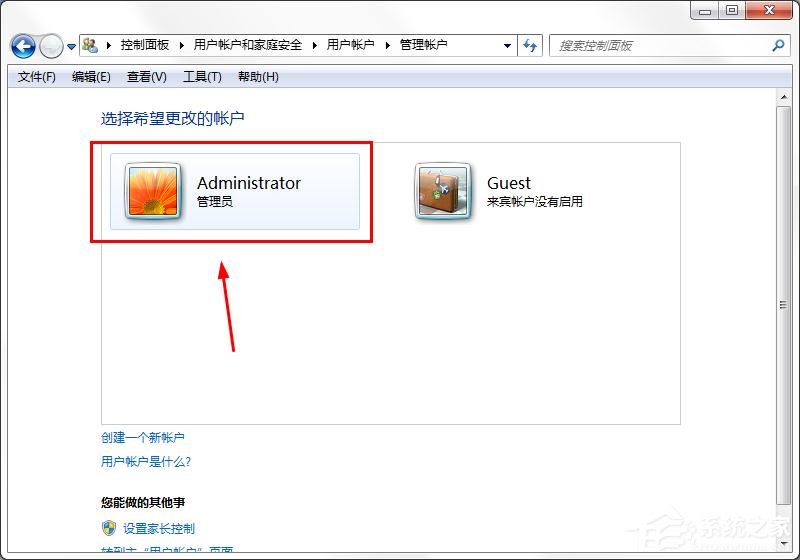
4、然后点击“更改账户名称”选项,进入更改页面。
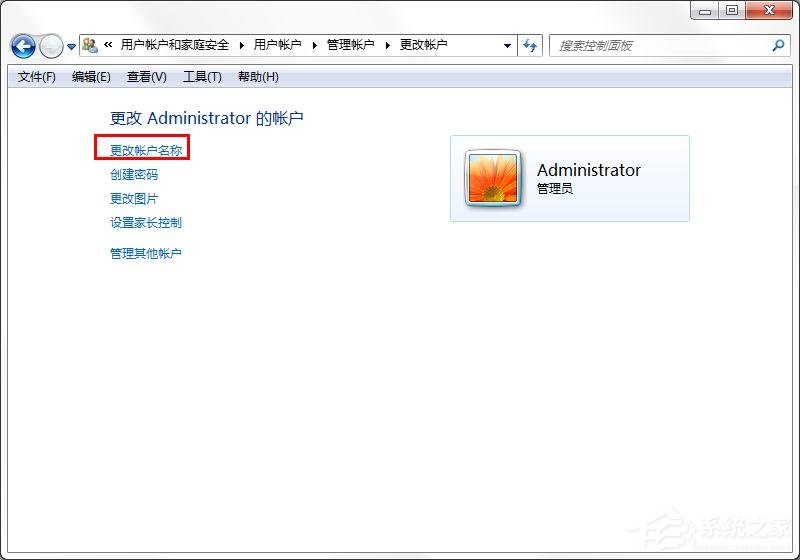
5、输入你喜欢的账户名称(例如:系统之家),然后点击确认修改。
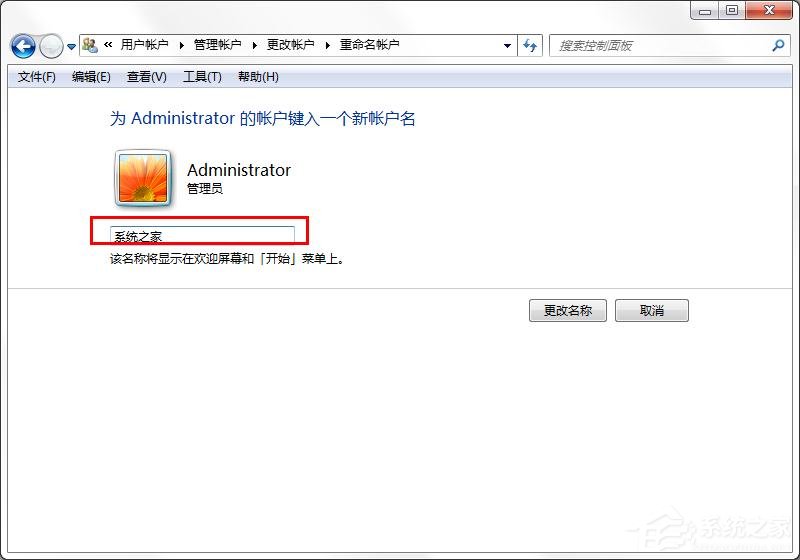
6、最后重启电脑,管理员的名称就更改成功了。
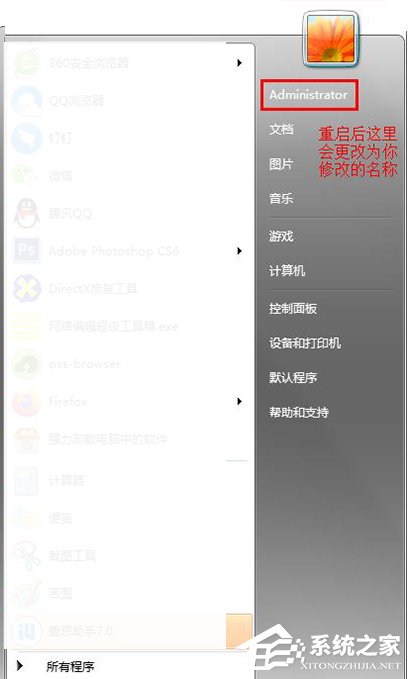
以后在使用win7系统时,如果遇到需要修改用户名称的情况,你就可以按照上面的方法进行修改了,赶紧学起来吧。





















